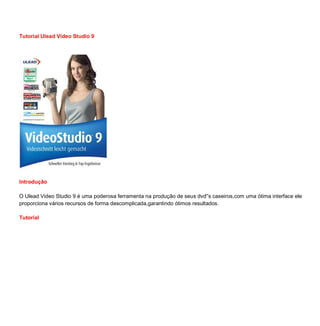
Tutorial ulead video studio 9
- 1. Tutorial Ulead Video Studio 9 Introdução O Ulead Video Studio 9 é uma poderosa ferramenta na produção de seus dvd''s caseiros,com uma ótima interface ele proporciona vários recursos de forma descomplicada,garantindo ótimos resultados. Tutorial
- 2. O tutorial que lhes apresento é direcionado aqueles usuários que tem dificuldade na produção de seus dvd''s caseiros por nunca se adaptarem a complexidade de alguns softwares. Objetivo: DvD com 30 VideoClipes(formato Avi e Mpeg) Duração do Processo: 15 Min na criação e 2 horas na preparação Considerações B. Nessa tela você irá escolher o vídeo que irá iniciar o dvd,clique na aba library e o Ulead já lhe oferece algumas animações.Escolha alguma, e clique em Add to Media Clip List,clique em Next.
- 3. [img]http://i117.photobucket.com/albums/o78/Design2007MCG/Foto2- 1.jpg<br>http://i117.photobucket.com/albums/o78/Design2007MCG/Foto3-1.jpg[/img] C. Em Theme template você pode editar essas animações ao seu gosto,mais nós não vamos explorar essa questão,apenas desça a barra de rolagem e clique na opção Template-none,logo aparerá no prewiew o vídeo que você escolheu anteriormente,clique em Next.
- 5. D. Agora,vc poderá editar aquele vídeo do começo que você selecionou para iniciar o dvd(clique em Edit in Ulead VideoStudio Editor) ou poderá seguir direto na criação do Menu(clicando em Create Disc)
- 7. E. Vamos agora escolher os vídeclipes que irão fazer parte do dvd e criar o menu. Em Output disc format,deixe a opção dvd. Em Add Vídeo selecione em um diretório os movies que irão compôr o dvd(selecionei 30 videoclipes com tamanho médio de 70 Mb),selecione,clique em abrir e na caixinha clique OK,(lembrando que você pode selecionar ao mesmo tempo todos os movies) Repare que o videos estão organizados no palco dv Ulead e que tem uma régua indicando o espaço usado no dvd. Em Add/Edit Chapter você pode ajustar alguns vídeos ou criar capítulos.Deixe a opção Create Menu marcada. Logo em baixo,selecione a animação que você escolheu para iniciar o dvd e marque a caixinha "Use First clip as introductory video"*esse vídeo iniciará o dvd* Clique em Next.
- 9. F. Nessa tela,vamos preparar o Menu. O Ulead lhe oferece alguns tipos de menus pré-feitos. Em Menu Template,clique em All e escolha o menu que irá fazer parte do seu dvd,logo depois clique em Customize e vamos editá-lo.Em customize template selecione Scene Frame e escolha o frame que mais lhe agrada. Em layout vamos escolher quantas janelas irão compôr cada menu(no caso 30 clipes,selecionei o La0603( 6 janelas para cada menu) Em Button Image,vc pode modificar os botões do menu. Se você decidir colocar uma imagem ou um vídeo de fundo no menu,clique na opção Background e selecione o que desejar.Clique em OK.
- 11. Voltamos para 2º tela e agora estamos com nosso menu quase concluído,vá em Advanced Settings e desmarque a opção "Show Thumbnail Number" para cancelar os números que ficam ao lado das janelas de cada movie. Em Background Music você pode escolher uma música para cada menu em (Select a music track for this menu) ou uma música para todos em (Select a music track for All menus). Em Motion Menu,vc determina o tempo de duração da animação. No menu,vc clika em cima do nome My Title e substitui por um outro nome(ex:VideoClipes),escolhendo a fonte ou o tamanho.Também você pode editar o nome de cada ou clique o deletar os nomes que ficam em baixo de cada janela,apenas clique em cima. Veja como está meu projeto.
- 13. Antes de clikar em Next é aconselhável que você salve o projeto (Ctrl + S) e clikando F6 você pode ajustar o dvd para suas preferências(como pasta temporária para conversão,sistema de cor e tamanho do DVD,no caso 4.7 Gb já está de bom tamanho. Next G. Parte final do processo,hora de testar o projeto,marque a caixinha Prewiew Motion Menu e clique em Play como mostra a imagem.
- 15. H. Na última tela você vai poder escolher se que gravar o dvd logo depois da conversão ou se quer salvar os arquivos do dvd no seu HD,para isso apenas marque as caixinhas Burn To Disc e Create DvD Folders(escolha uma partição,se tiver com mais espaço livre) Se quiser criar uma imagem do projeto,apenas marque create disc image file.
- 17. Tecle Alt+J(Project Settings) em clip plyback selecione "Continue to play the next clip" para quando terminar um vídeo clipe,não voltar ao menu de origem e sim continuar para o próximo.
- 19. Dê um nome ao projeto em Disc Volume Label,escolha a gravadora(se for gravar logo,coloque a mídia no drive),selecione a velocidade e a quant. de cópias. Obs:Aconselho deixar desmarcado a opção Burn To Disc,sendo que você poderá testar o projeto para vê se ficou tudo OK e depois você poderá queimar a mídia usando o Nero. I. Por fim clique em BURN.(Se aparecer uma mensagem do tipo "This Action will take some time to render",clique OK.
- 21. Considerações Finais "Tenho visto muita gente com dúvida nesse processo e resolvi criar esse tutorial. Espero ter ajudado" Autor: Phillipe /idealbb/images/smilies/4.gif
